확인란은 대화형 목록 및 양식을 만드는 데 유용한 Excel의 다양한 기능입니다. 이 문서에서는 추가, 제거 및 토글하는 방법을 설명합니다.
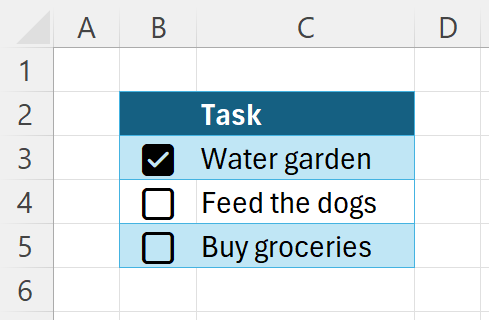
확인란을 삽입하려면 다음을 수행합니다.
-
원하는 범위 확인란을 선택합니다.
-
삽입 > 확인란을 선택합니다.
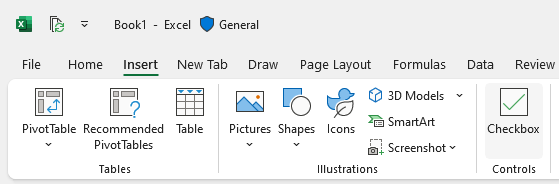
확인란 제거
확인란을 제거하려면 다음을 수행합니다.
-
제거할 확인란이 있는 셀 범위를 선택합니다.
-
Delete 키를 누릅니다. 모든 확인란을 선택 취소하면 해당 확인란이 제거되고, 그렇지 않으면 선택 취소됩니다(이제 Delete 를 다시 눌러 제거할 수 있습니다).
확인란 토글
확인란을 선택하거나 선택 취소하려면 다음을 수행합니다.
-
확인란을 클릭합니다.
-
하나 이상의 확인란을 선택하고 공백을 누릅니다 .
확인란에 TRUE 또는 FALSE 값이 있습니다.
확인란은 확인란 서식을 사용하여 TRUE 및 FALSE 값으로 구성됩니다.
-
선택한 확인란에 TRUE 값이 있습니다.
-
선택하지 않은 확인란의 값은 FALSE입니다.
수식을 사용하여 Checkbox 셀을 참조하는 경우 TRUE 또는 FALSE가 해당 수식에 전달됩니다.
예를 들어 셀 A1에 확인란이 있는 경우 =IF(A1, "Checked", "Unchecked")와 같은 수식을 사용하여 확인란의 상태에 따라 사용자 지정 메시지를 표시할 수 있습니다.
해당 값을 유지하면서 확인란 서식(및 기타 모든 서식 지정)을 제거하려면 다음을 수행합니다.
-
제거할 확인란이 있는 셀 범위를 선택합니다.
-
홈 > 지우기 > 서식 지우기 를 선택합니다.










